هایپر وی (Hyper-V) چیست و چه تفاوتی با VMware دارد؟
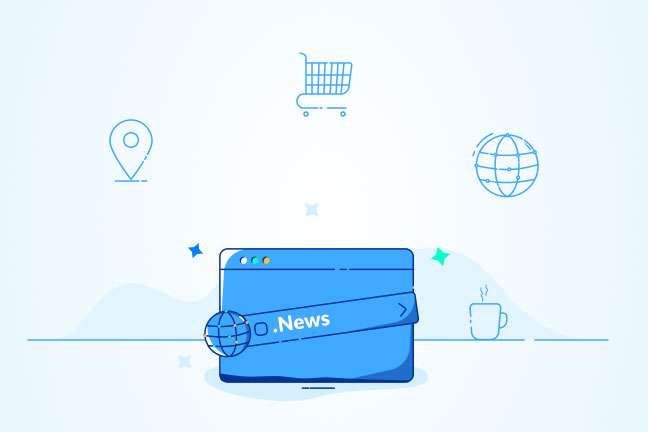
در این مقاله میخوانید
- تعریف Hyper-V
- Hyper-V چه ویژگیهایی دارد؟
- کاربرد هایپر وی
- مزایای Hyper-V
- مبنای Hyper-V
- الزامات سختافزاری Hyper-V
- نسخههای Hyper-V
- چه سیستمعاملهایی از هایپر وی پشتیبانی میکنند؟
- هایپر وی چگونه کار میکند؟
- بخشهای مختلف Hyper-V
- تفاوتهای Hyper-V در ویندوز و Hyper-V در سرور ویندوز
- تفاوت Hyper-V و VMware
- محدودیتهای هایپر وی
- آموزش نصب Hyper-V
- نحوه استفاده از Hyper-V در ویندوز ۱۰
- جمعبندی
- سؤالات متداول
هایپر وی (Hyper-V) یکی از نرمافزارهای مجازیساز است که به شما امکان میدهد تا نسخهای نرمافزاری از کامپیوتری موسوم به «ماشین مجازی» ایجاد و اجرا کنید. درواقع، هر ماشین مجازی مانند کامپیوتر کامل عمل کرده و سیستمعامل و برنامه را اجرا میکند. هنگامیکه به منابع محاسباتی نیاز دارید، ماشینهای مجازی امکان انعطافپذیری بیشتری داشته و منجر به صرفهجویی در زمان و هزینه میشوند.
درحقیقت، Hyper-V هر ماشین مجازی را در فضای ایزوله خود اجرا میکند. این یعنی میتوانید همزمان بیش از یک ماشین مجازی را روی یک سختافزار یکسان اجرا کنید. در این مقاله از مجموعه مقالات پارس پک، قصد داریم درباره هایپر وی و ویژگیها و کاربردهای آن بهطورمفصل صحبت کنیم؛ پس تا پایان با ما همراه باشید.
تعریف Hyper-V
مایکروسافت هایپر وی (Hyper-V) را برای اولینبار ارائه داد. این نرمافزار مجازیساز به کاربران اجازه میدهد محیطهای کامپیوتر مجازی ایجاد کنند و چندین سیستمعامل را روی یک سرور فیزیکی واحد اجرا و مدیریت کنند. برای درک کامل Hyper-V، بهتر است ابتدا با مفهوم مجازیسازی بیشتر آشنا شوید.
مجازیسازی چیست؟
در گذشته، بخشهای فناوری اطلاعات از چندین سرور فیزیکی استفاده میکردند که هرکدام عملکرد اصلی خاص خود را داشتند. بهعنوان مثال، یک سرور پستی فقط به ایمیلهای ارسالی و دریافتی اختصاص داده میشد. خرید سرور فیزیکی بدینمعنی بود که باید CPU و RAM مناسب را برای همراهی با آن انتخاب میکردید؛ البته اغلب سازمانها بهندرت این منابع را میخریدند. بهعبارتدیگر، سرور در بسیاری از مواقع خیلی کم استفاده میشد یا اشتراک کمتری داشت؛ بنابراین، کمتر از حد انتظار ایمن و مطمئن بود. همچنین، خرید مستمر سرورهای جدید برای شرکتهای درحالرشد پرهزینه بود؛ زیرا راهاندازی و نگهداری آنها به انرژی زیادی نیاز داشت.
این مشکل تا زمان معرفی اولین فناوریهای مجازیسازی وجود داشت. فناوری مجازیسازی به یک سرور فیزیکی اجازه میدهد تا ماشینهای مجازی منفرد (VM) «بخشبخش شوند». این یعنی تنها یک سرور برای چندین عملکرد دردسترس است؛ بنابراین، اگر سرور فیزیکی 16 CPU با ۱۲۸ گیگابایت رم دارید، آن منابع محاسباتی را میتوانید تجزیه کنید و آنها را به کارهای مختلف اختصاص دهید. درواقع، فناوری مجازیسازی امکان مقیاسپذیری را بدون نیاز به چندین سرور فیزیکی فراهم و تخصیص مجدد منابع بین ماشینهای مجازی را آسان میکند.
معرفی کامل انواع تقسیمبندیها و کاربردهای تکنولوژی مجازیسازی را در مقاله زیر بخوانید.
تفاوت رایانش ابری و مجازیسازی
معمولاً اصطلاح مجازیسازی اغلب با رایانش ابری اشتباه گرفته میشود؛ اما درواقع آنها دو مفهوم کاملاً مجزا هستند و تنها در منابع محاسباتی اشتراک دارند. مجازیسازی به دستکاری سرور اشاره میکند تا بتوان آن را از طریق چندین سیستمعامل بهاشتراک گذاشت. این در حالی است که رایانش ابری به اشتراکگذاری منابع محاسباتی اشاره میکند که بهعنوان سرویس ازطریق اینترنت ارائه میشود. دراصل، مجازیسازی محاسبات ابری را ممکن میکند. شرکتها اغلب از هر دو تاکتیک برای کاهش هزینه و منابع استفاده میکنند.

Hyper-V چه ویژگیهایی دارد؟
حالا که با مفهوم هایپر وی و مجازیسازی آشنا شدید، در ادامه به ویژگیها و قابلیتهای آن اشاره میکنیم.
۱. محیط محاسباتی
ماشین مجازی Hyper-V شامل بخشهای اساسی کامپیوتر فیزیکی مانند حافظه، پردازنده، ذخیرهسازی و شبکه است. همه این قسمتها ویژگیها و گزینههایی دارند که برای انجام کارهای مختلف بهکار برده میشوند. با استفاده از این ویژگی میتوانید ذخیرهسازی و شبکهسازی را بهصورت جداگانه دستهبندی کنید؛ زیرا راههای زیادی برای پیکربندی آنها وجود دارد.
۲. بازیابی و تهیه بکآپ
برای بازیابی، Hyper-V Replica کپیهایی از ماشینهای مجازی ایجاد میکند تا در مکان فیزیکی دیگری ذخیره شوند؛ بنابراین، میتوانید ماشین مجازی را از نسخه پشتیبان بازیابی کنید. برای بکآپ، Hyper-V دو حالت را ارائه میدهد: یکی از حالتها بدینصورت است که ذخیره میشود و دیگری از Volume Shadow Copy Service (بهاختصار VSS) استفاده میکند. بنابراین، برای برنامههایی که از VSS پشتیبانی میکنند، نسخه پشتیبان میتوانید تهیه کنید.
۳. بهینهسازی
هر سیستمعامل مهمان پشتیبانیشده از مجموعهای سفارشی از خدمات و درایورها به نام «سرویسهای ادغام» برخوردار است که استفاده از سیستمعامل را در ماشین مجازی Hyper-V آسان میکند.
برای آشنایی کامل با مجازیساز vSphere و موارد کاربرد آن مقاله زیر را بخوانید.
۴. قابلیت حمل
ویژگیهایی مانند مهاجرت زنده، مهاجرت ذخیرهسازی، واردات و صادرات، جابهجایی یا توزیع ماشین مجازی را آسانتر میکنند.
۵. قابلیت اتصال از راه دور
Hyper-V شامل Virtual Machine Connection است که از جمله ابزارهای اتصال از راه دور محسوب میشود و در هر دو سیستمعامل ویندوز و لینوکس کاربرد دارد. برخلاف Remote Desktop، این ابزار به شما دسترسی کنسول را میدهد؛ بنابراین، میتوانید ببینید که در سیستمعامل مهمان چه اتفاقی میافتد؛ حتی زمانیکه هنوز راهاندازی نشده است.
۶. امنیت
راهاندازی امن و ماشینهای مجازی محافظتشده به محافظت دربرابر بدافزارها و سایر دسترسیهای غیرمجاز به ماشین مجازی و دادههای آن کمک میکنند.

کاربرد هایپر وی
فناوریهای مجازیسازی یا پلتفرمها معمولاً بهعنوان «هایپروایزر» شناخته میشوند. چندین Hypervisor مختلف در بازار وجود دارد که یکی از آنها Hyper-V نسخه مایکروسافت است. از دیگر پلتفرمهای شناختهشده میتوان به ESXi ،VSphere ،XenServer، هایپروایزر منبع باز KVM و RHEV (مجازیسازی سازمانی Red Hat) اشاره کرد. درحالحاضر، سهم بزرگ بازار مجازیسازی بین VSphere و Hyper-V تقسیم شده است. حال کاربرد Hyper-V چیست؟ مانند همه هایپروایزرها، هایپر وی راهی برای ایجاد و مدیریت ماشینهای مجازی ارائه میدهد. در ادامه مطلب، کاربردهای مهم هایپر وی را برمیشماریم.
۱. توسعه و آزمایش برنامهها و سیستمعاملها و ارتقای آنها
سهولت ایجاد ماشینهای مجازی در Hyper-V و این واقعیت که ماشینهای مجازی میتوانند از بقیه سیستمتان مجزا باشند، آنها را به محیطی عالی برای آزمایش تبدیل میکند. همچنین، آزمایشگاهی مجازی برای آزمایش سیستمعاملهای مختلف میتوانید ایجاد کنید و ببینید برنامههای مدنظرتان در هر سیستمعامل چگونه عمل میکنند، بدون اینکه از کامپیوترهای مختلفی استفاده کنید. درنهایت پس از اتمام آزمایش، میتوانید بهسادگی VM را حذف کنید.
۲. بررسی زیرساختهای IT
مدیریت ماشینهای مجازی راحتتر از سختافزار فیزیکی است و هزینههای زیادی برای خرید ندارند. همچنین با تخصیص منابع آن، استفاده هوشمندانهتر از سرور را میتوانید به حداکثر برسانید.
۳. ذخیره یا انتقال دادهها از سیستم قدیمی
بسیاری از شرکتها همچنان سعی میکنند سرورهایی را حفظ و نگهداری کنند که از راهحلهای سختافزاری یا نرمافزاری قدیمی پشتیبانی میکنند؛ زیرا میخواهند دادههای خود را حفظ کنند. بااینحال، استفاده از هایپر وی انتقال دادهها و اطلاعات راحتتر میکند.
۴. بهبود تداوم کسبوکار
ماشینهای مجازیای که ایجاد میکنید، میتوانند زمان خرابی سرور را کاهش دهند؛ زیرا از کارهای درحالاجرا میتوان بهراحتی بکآپ تهیه و آن را بدون وقفه به سرور دیگری منتقل کرد. هنگامیکه ماشینهای مجازی خود را ایجاد کردید، باید آنها را نیز مدیریت کنید. مجموعهابزارهای مدیریت Hyper-V به شما کمک میکنند تا:
- ماشینهای مجازی را ایجاد و حذف کنید.
- روی زمان انجام کار و استفاده از پهنای باند و مصرف CPU و RAM نظارت کنید.
- فایل پشتیبان یا بکآپ تهیه کنید.
- منابع را تخصیص دهید.
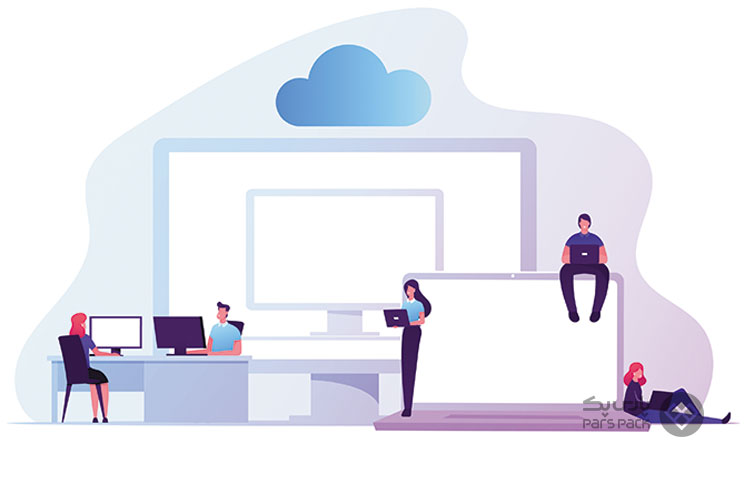
کاربرد Hyper-V چیست؟
مزایای Hyper-V
یکی از دلایل اصلی رویآوردن سازمانها به هایپر وی مقرونبهصرفهبودن آن است. درواقع، ابزارهای اساسی این نرمافزار رایگان هستند و تنها برای استفاده از ابزارهای پیشرفتهتر آن باید هزینه کنید. باوجوداین، هایپر وی هنوز ازنظر قیمت برتر از رقبایش است. Hyper-V زمانی جذابتر میشود که شباهتهایش را با بزرگترین رقیب خود، VMWare، در نظر بگیرید. ازآنجاکه این نرمافزار مجازیسازیشده گزینهای قوی و مقرونبهصرفه است، نزد کسبوکارها محبوبیت بسیاری دارد که بهنوبه خود به افزایش سهم بازار کلی Hyper-V در سالهای اخیر کمک کرده است. درادامه، شما را با برخی از مزایای مهم هایپر وی آشنا میکنیم.
۱. قابلیت ایجاد سوئیچ مجازی بدون هزینه اضافی
سوئیچ مجازی به تمام ماشینهای مجازی شما اجازه میدهد با یکدیگر ارتباط برقرار کنند و آن را به بخشی جداییناپذیر از شبکههای مجازی تبدیل میکند. سوئیچهای مجازی هوشمند (Intelligent) هستند؛ یعنی بستههای داده را قبل از مسیریابی ارتباطات بررسی میکنند. قابلیت پیکربندی ترافیک با این روش، امنیت محیط مجازی شما را تقویت میکند.
۲. قابلیت پشتیبانی از چندین سیستمعامل
ازآنجاکه مایکروسافت از چندین سیستمعامل ازجمله لینوکس پشتیبانی میکند، فقط به سیستمعامل اصلی آن محدود نمیشوید؛ اما بهتر است به بهترین اسناد پشتیبانی برای ادغام مناسب سایر سیستمها بهمنظور جلوگیری از هرگونه مشکلی مراجعه کنید.
۳. سادهکردن مهاجرت زنده (Live Migration)
این ویژگی Hyper-V به شما امکان میدهد ماشینهای مجازی درحالاجرا را بدون خرابی از هاست Hyper-V به هاستی دیگر منتقل کنید. گفتنی است Live Migration ساده است و عملکرد مداوم شبکه شما را ارتقا میدهد.
۴. ادغام یکپارچه با سایر محصولات مایکروسافت
اگر قبلاً با محصولات مایکروسافت کار کردهاید، استفاده از فناوری این شرکت برای هایپروایزر منطقی است؛ بهخصوص اینکه امکان میزبانی تعداد نامحدودی از ماشینهای مجازی Windows Server 2016 را فراهم میکند.
مبنای Hyper-V
درادامه مقاله، اصطلاحات Hyper-V و حداقل الزامات موردنیاز برای اجرای آن و نسخههای دردسترس آن برای انتخاب را دقیقتر بررسی میکنیم.
۱. اصطلاحات Hyper-V
قبل از بررسی عمیقتر هایپر وی، بیایید با اصطلاحات اصلی مجازیسازی، ازجمله تعاریف خاص مایکروسافت آشنا شویم که برای ماشینهای مجازی اجرا شدنی هستند.
۲. ماشین هاست (Host Machine)
کامپیوتری فیزیکی است که منابعی از جمله قدرت پردازش و حافظه و استفاده از دیسک را برای ماشینهای مجازی فراهم میکند.
۲. هارد دیسک مجازی Hyper-V (VHDX)
هارد دیسک مجازی هایپر وی مایکروسافت (VHDX) نسل جدید فرمت هارد دیسک مجازی (VHD) است. فایلهای VHDX از ظرفیت ۶۴ ترابایت بهره میبرند؛ ولی مزایای VHDX فقط به بهبود ظرفیت محدود نمیشود. فایلهای VHDX برای کار با سختافزار امروزی طراحی شدهاند و اندازه منطقیشان ۴ کیلوبایت است که عملکردشان را درمقایسهبا فایلهای VHD بهبود میبخشند.
۳. ماشین مجازی مهمان
سیستمعامل مجازی و نرمافزاری کاربردی است که روی ماشین هاست اجرا میشود و از منابع آن استفاده میکند.
۴. شبکه مجازی
فناوریای است که ماشینهای مجازی و ماشینهای هاست را بههم متصل و کنترل این کامپیوترها و سرورها را ازطریق اینترنت امکانپذیر میکند.
۵. هارد دیسک مجازی (VHD)
فرمت فایلی که نشاندهنده هارد دیسک مجازی است. بهجای دسترسی ماشینهای مجازی به هارد دیسکهای فیزیکی، Hyper-V فایلهای بزرگی به نام Container ایجاد میکند که بهعنوان دیسکهای معمولی به ماشینهای مجازی ارائه میشوند.
برای بررسی تفاوتهای Hyper-V و VMware دو مجازیساز پرکاربرد، مقاله زیر را بخوانید.
۶. سوئیچ مجازی
نرمافزاری است که به ماشینهای مجازی اجازه میدهد با یکدیگر ارتباط برقرار کنند. سوئیچهای مجازی هوشمند هستند؛ یعنی بستههای داده را قبل از مسیریابی ارتباطات بازرسی میکنند.
۷. مانیتور ماشین مجازی
ابزاری است که بر منابع مجازی شما نظارت و وظایف مشخصشده را روی ماشینهای مجازیای اجرا میکند که مسئولیت آنها را برعهده دارد. اغلب این اصطلاح بهجای عبارت Hypervisor بهکار میرود.
۸. چکپوینت (Checkpoint)
چکپوینت وضعیت هارد دیسک مجازی و تمام محتویات آن ازجمله فایلهای برنامه را در برهه زمانی خاصی حفظ میکند. برای مثال، اگر با ارتقای نرمافزاری تازه مشکلی پیش بیاید، VM را میتوان به حالت Checkpoint بازگرداند. بااینحال، چکپوینت بهعنوان پشتیبان در نظر گرفته نمیشود؛ زیرا دادههای تکراری وجود ندارد.
۹. قالب VM (VM template)
یک کپی اصلی از ماشین مجازی با موضعی عمومی است که میتواند برای ایجاد VM جدید با همان ویژگیها استفاده شود. شبیهسازی ماشینهای مجازی کاری عادی است؛ اما داشتن کتابخانهای از الگوها روند ایجاد ماشینهای مجازی جدید را سریعتر و آسانتر میکند.
۱۰. مهاجرت زنده (Live Migration)
مهاجرت زنده یکی از ویژگیهای Hyper-V است که به شما امکان میدهد ماشینهای مجازی درحالاجرا را از هاست Hyper-V به هاستی دیگر بدون وقفه در سرویس منتقل کنید. همچنین، در مواقعی مفید است که منابع VM تقاضای زیادی دارند و میخواهید از انتقال ماشین مجازی به میزبانی با منابع دردسترس بیشتر مطمئن شوید.
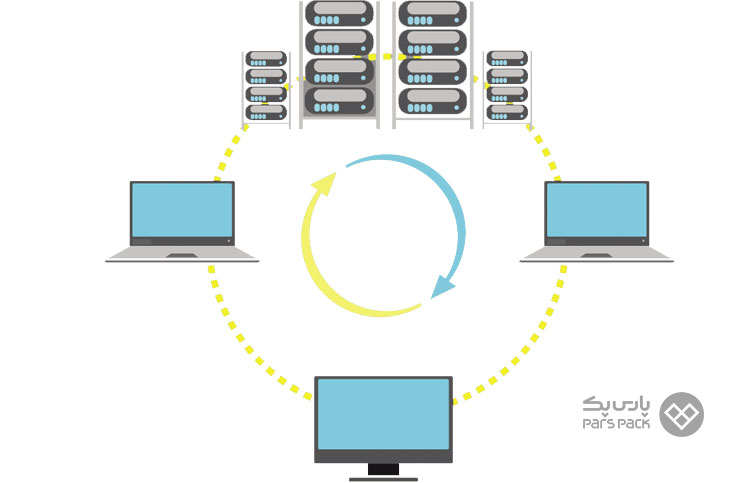
الزامات سختافزاری Hyper-V
هایپر وی نیازهای سختافزاری خاصی دارد. اکثر سختافزارهای مدرن (ساختهشده در ۱۰ سال گذشته) این الزامات را برآورده میکنند؛ اما بهتر است بررسی کنید که آیا سیستم شما آنچه برای اجرای Hyper-V نیاز است، دارد یا خیر. حداقل الزامات مورد نیاز برای نصب و اجرای هایپر وی بدینشرحاند:
- پردازنده ۶۴بیتی با ترجمه آدرس سطح دوم (SLAT): اسالایتی فناوریای است که Hyper-V هر زمان که از آن خواسته میشود داده یا دستورالعملها را بازیابی کند، از آن استفاده میکند. دراصل، SLAT آدرس مجازی را به آدرس فیزیکی مرتبط ترجمه میکند که باعث صرفهجویی در حافظه و کاهش زمان پردازنده میشود.
- پسوندهای حالت مانیتور VM
- حداقل ۴ گیگابایت رم
- پشتیبانی مجازیسازی فعال در BIOS یا UEFI
نکته: برای استفاده از Hyper-V روی دسکتاپ یا لپتاپ معمولی، به نسخه حرفهای یا Enterprise ویندوز ۸.۱ یا ویندوز ۱۰ نیاز دارید.
اگرچه اینها حداقل نیازهای سختافزاری برای اجرای Hyper-V هستند، هنگام نصب باید سیستم خود را بهدقت بررسی کنید که آیا شرایط نصب را دارد یا خیر. آزمایش بار محیط کاربر نهایی را شبیهسازی میکند و معیارهای لازم را برای تعیین این موضوع به شما ارائه میدهد که آیا به CPU بیشتر یا رم اضافی نیاز دارید تا دستگاه بتواند بهاندازه کافی بار را تحمل کند یا خیر. ما همیشه توصیه میکنیم درصورتیکه برنامهتان به منابع اضافی نیاز داشته باشد، یک بافر ۲۰درصد به برنامه موجود اضافه کنید.
نسخههای Hyper-V
سه نسخه Hyper-V مختلف برای Windows Server 2016 موجود است. یک نسخه رایگان را میتوانید دانلود کنید که مجوزهای مهمان ویندوز سرور را دربر نمیگیرد. همچنین، دو نسخه از سرور Windows Server 2016 Hyper-V کامل وجود دارد که شامل نصب سیستمعامل و هایپر وی درون آنها میشود.
Windows Server 2016 دو گزینه دارد که میتوانید یکی از آنها را انتخاب کنید: یکی Standard و دیگری Datacenter. گزینه استاندارد به شما امکان میدهد تا دو ماشین مجازی سرور ویندوز را همزمان اجرا کنید و Datacenter به شما امکان میدهد تعداد نامحدودی ماشین مجازی داشته باشید. نسخه Datacenter از تعدادی ویژگی پیشرفته نیز پشتیبانی میکند که در نسخه استاندارد پشتیبانی نمیشوند؛ مانند ماشینهای مجازی محافظت شده است.
برای آشنایی کامل با سرویس سرور مجازی حرفهای و انواع تکنولوژیهای مجازیسازی سرور مقاله زیر را بخوانید.
چه سیستمعاملهایی از هایپر وی پشتیبانی میکنند؟
بسیاری از سیستمعاملها روی ماشینهای مجازی اجرا میشوند. بااینحال، مایکروسافت همه سیستمعاملهای قابلاجرا را آزمایش و پشتیبانی نمیکند. در ادامه، فهرست مواردی که پشتیبانی میشوند، مشاهده میکنید:
- از ماشینهای مجازی لینوکس و FreeBSD برای Hyper-V در ویندوز پشتیبانی میکند.
- سیستمعامل مهمان ویندوز برای Hyper-V در سرور ویندوز پشتیبانی میشود.
هایپر وی چگونه کار میکند؟
هایپر وی فناوری مجازیسازی مبتنیبر Hypervisor است که به پردازندهای فیزیکی با ویژگیهای خاص نیاز دارد. در بیشتر مواقع، هایپروایزر تعاملات بین سختافزار و ماشینهای مجازی را مدیریت میکند. این دسترسی تحتکنترل هایپروایزر به سختافزار ماشینهای مجازی محیط ایزولهای میدهد که در آن اجرا میشود. در برخی از تنظیمات، ماشین مجازی یا سیستمعاملی که در ماشین مجازی درحالاجراست، به گرافیک یا شبکه یا سختافزار ذخیرهسازی دسترسی مستقیم دارد.
بخشهای مختلف Hyper-V
Hyper-V بخشهای مختلفی دارد که باهم کار میکنند تا بتوانید ماشینهای مجازی را ایجاد و اجرا کنید. این قسمتها باهم پلتفرم مجازیسازی نامیده میشوند. هنگامیکه هایپر وی را نصب میکنید، این بخشها بهعنوان یک مجموعه نصب میشوند. بخشهای مذکور شامل هایپروایزر ویندوز، سرویس مدیریت ماشین مجازی Hyper-V، ارائهدهنده WMI مجازیسازی، گذرگاه ماشین مجازی (VMbus)، ارائهدهنده سرویس مجازیسازی (VSP) و درایور زیرساخت مجازی (VID) است. هایپر وی ابزارهایی برای مدیریت و اتصال نیز دارد که آنها را روی همان کامپیوتری میتوانید نصب کنید که هایپر وی روی آن نصب شده است. این ابزارها عبارتاند از:
- مدیریت Hyper-V
- ماژول Hyper-V برای Windows PowerShell
- اتصال ماشین مجازی (گاهی اوقات VMConnect نامیده میشود)
- Windows PowerShell Direct
Hyper-V Manager چیست؟
Hyper-V Manager ابزاری مدیریتی است که به شما اجازه میدهد هاستهای Hyper-V و ماشینهای مجازی (VM) را بهصورت محلی و از راه دور مدیریت کنید. همچنین، Hyper-V Manager رابط کاربری گرافیکی (GUI) برای مدیریت متمرکز محیطهای مجازی Hyper-V فراهم میکند. اساساً Hyper-V Manager فایل فوری کنسول مدیریت مایکروسافت (MSC) است که ویندوز از آن برای سادهکردن پیکربندی و مدیریت سیستمهای هایپر وی استفاده میکند. با کمک Hyper-V Manager، میتوانید ماشینهای مجازی، VM Checkpointها، دیسکهای مجازی، سوئیچهای مجازی و آداپتورهای شبکه را ایجاد و پیکربندی و حذف کنید و تنظیمات مختلف Hyper-V را تغییر دهید.
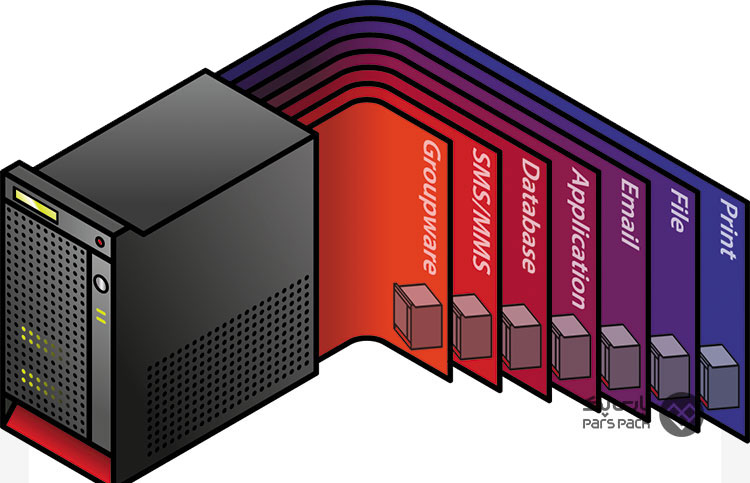
تفاوتهای Hyper-V در ویندوز و Hyper-V در سرور ویندوز
عملکرد برخی از ویژگیهای Hyper-V در ویندوز با عملکرد Hyper-V در ویندوز سرور متفاوت است. درادامه، شما را با برخی از تفاوتهای مهم هایپر وی ویندوز و ویندوز سرور آشنا میکنیم.
۱. ویژگیهای Hyper-V فقط در سرور ویندوز موجود است
- مهاجرت زنده ماشینهای مجازی از میزبانی به میزبان دیگر
- Hyper-V Replica
- کانال مجازی فیبر
- شبکههای SR-IOV
- اشتراکگذاری VHDX
۲. ویژگیهای Hyper-V فقط در ویندوز ۱۰ موجود است
- Quick Create و گالری VM
- شبکه پیشفرض (سوئیچ NAT)
مدل مدیریت حافظه برای Hyper-V روی ویندوز متفاوت است. در سرور، حافظه Hyper-V با این فرض مدیریت میشود که فقط ماشینهای مجازی روی سرور درحالاجرا هستند؛ ولی در هایپر وی ویندوز، حافظه با این انتظار مدیریت میشود که اکثر ماشینهای کلاینت علاوهبر اجرای ماشینهای مجازی، نرمافزاری را روی هاست نیز اجرا میکنند.
تفاوت Hyper-V و VMware
Hyper-V و VMware مزایا و معایب خاص خود را دارند و انتخاب بین این دو به نیازهای خاص کسبوکار شما بستگی دارد. در جدول زیر، بهصورت خلاصه تفاوت Hyper-V با VMware آورده شده است.
| VMware | Hyper-V |
| VMware از سیستمعاملهای Windows ،Linux ،Unix و macOS پشتیبانی میکند. | Hyper-V از سیستمعاملهای Windows و Linux و FreeBSD پشتیبانی میکند. |
| قیمت VMware گرانتر و پردازنده و ساختار قیمتگذاری آن برای سازمانهای بزرگتر مناسب است. | قیمت Hyper-V مقرونبهصرفهتر است و به تعداد هستههای میزبان بستگی دارد. بیشتر شرکتها و کسبوکارهای کوچک استفاده از آن را ترجیح میدهند. |
| فایل سیستم ماشین مجازی VMware (VMFS) در بخش دستهبندی کمی برتری دارد. | Hyper-V Cluster Shared Volume تا حدودی پیچیدهتر و استفاده از سیستم استقرار ذخیرهسازی VMware دشوارتر است. |
| VMware تکنیکهای مختلفی مانند فشردهسازی حافظه و اشتراکگذاری شفاف صفحه را پیادهسازی میکند تا مطمئن شود استفاده از RAM در VM بهینه شده است. این سیستم پیچیدهتر از تکنیک حافظه Hyper-V است. | Hyper-V از تکنیکی به نام حافظه پویا (Dynamic Memory) استفاده میکند. با کمک تنظیمات حافظه پویا، میتوان حافظه ماشین مجازی Hyper-V را اضافه کرد یا از ماشین مجازی به هاست Hyper-V بازگرداند. |
محدودیتهای هایپر وی
برنامههایی که به سختافزار خاصی وابسته هستند، در ماشین مجازی بهخوبی کار نمیکنند. بهعنوان مثال، بازیها یا برنامههایی که به پردازش GPU نیاز دارند، ممکن است بهخوبی کار نکنند. همچنین، برنامههایی که به تایمرهای کمتر از ۱۰ میلیثانیه تکیه میکنند، مانند برنامههای میکس موسیقی زنده یا زمانهایی با دقت زیاد، ممکن است در ماشین مجازی مشکلاتی ایجاد کنند. بهعلاوه، اگر Hyper-V را فعال کردهاید، ممکن است اجرای برنامههای حساس مشکلاتی در هاست داشته باشد؛ زیرا با فعالکردن مجازیسازی، سیستمعامل هاست نیز درست مانند سیستمعاملهای مهمان در بالای لایه مجازیسازی Hyper-V اجرا میشود. بااینحال برخلاف مهمانها، سیستمعامل هاست از این نظر خاص است که دسترسی مستقیم به تمام سختافزار دارد؛ یعنی برنامههای دارای نیازهای سختافزاری خاص همچنان میتوانند بدون مشکل در این سیستمعامل اجرا شوند.

آموزش نصب Hyper-V
برای نصب و راهاندازی هایپر وی، باید VM جدیدی ایجاد کنید. ساخت VM مراحلی دارد که لازم است بهترتیب دنبال کنید. همانطورکه اشاره کردیم، یکی از اساسیترین کارهایی که در Hyper-V انجام میدهید، ایجاد ماشینهای مجازی است. رویکرد مبتنیبر wizard Hyper-V روند گامبهگام ایجاد ماشین مجازی جدید را بسیار ساده میکند. برای انجام این کار و بسیاری از کارهای دیگر مانند ایجاد چکپوینتها و هارد دیسکهای مجازی، باید از Hyper-V Manager استفاده کنید. این برنامهای رایگان همراه با سرور ویندوز است که از برخی از ابزارهایی بهره میبرد که برای مدیریت محیط مجازی خود به آن نیاز دارید. شایان ذکر است قابلیتهای Hyper-V Manager محدود است. این نرمافزار اساسیترین توابع VM CRUD را انجام میدهد و به شما در ایجاد، خواندن (بازیابی)، بهروزرسانی و حذف ماشینهای مجازی میتواند کمک کند. ناگفته نماند برای عملکرد مدیریت پیشرفتهتر به ابزارهای دیگری نیاز دارید.
ایجاد VM جدید
برای شروع فرایند، روی Create VM در مدیریت Hyper-V کلیک کنید. سپس، Wizard از شما میخواهد:
- تصمیم بگیرید که میخواهید از الگوی VM موجود استفاده یا VM جدیدی ایجاد کنید.
- VM جدید را نامگذاری کنید.
- مکان ذخیرهسازی را انتخاب کنید.
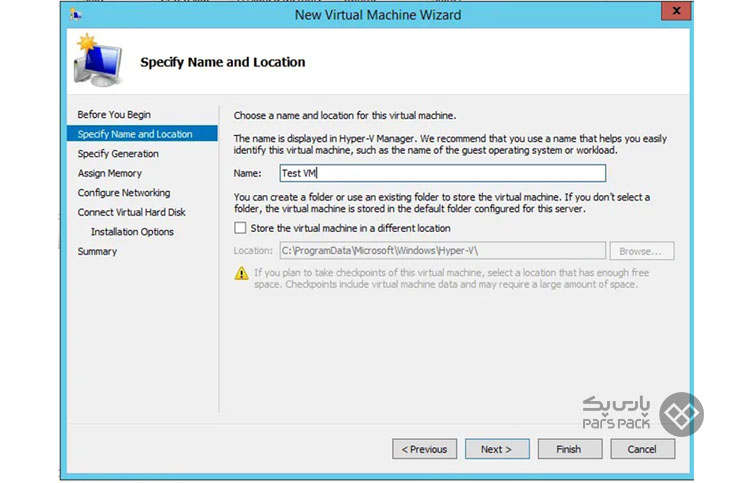
- نوع ذخیرهسازی را انتخاب کنید. SSD یا HDD فضای ذخیرهسازی مختص برنامههای کاربردی است؛ زیرا برخی از برنامهها مانند برنامههایی که دادههای بایگانی را ذخیره میکنند، از ذخیرهسازی سریع سود نمیبرند.
- فضای ذخیرهسازی موردنیاز را پیکربندی کنید.
شما باید CPU و RAM را برای ماشین مجازی جدیدتان تنظیم کنید. این تخصیص منابع باید براساس الزامات سیستمعامل و هر برنامه اضافهای که قصد دارید اجرایش کنید، با تقریباً ۲۰درصد بافر برای کشش باشد.
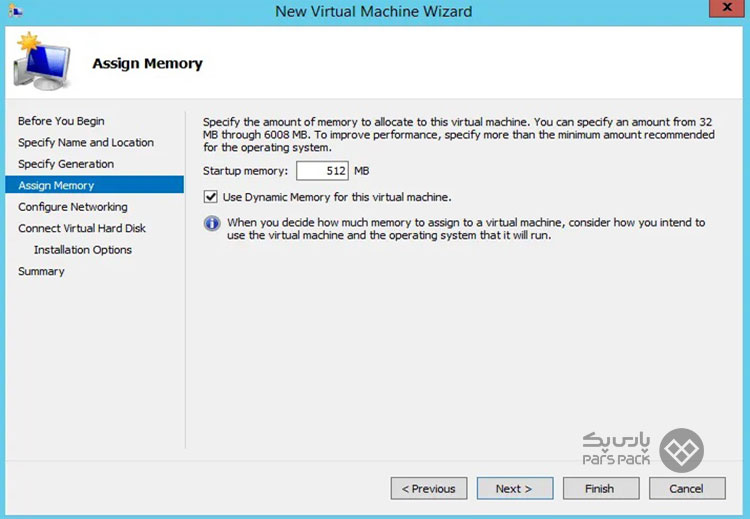
با انجام مراحل بالا، VM جدید ایجاد میشود.
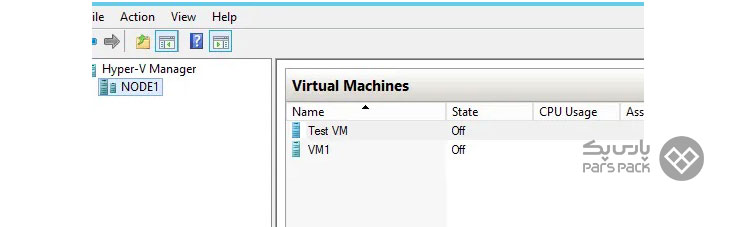
هنگامیکه VM جدید خود را میسازید، مهم است که حجم کاری و تراکم موردنیاز VM خود را برای پشتیبانی از آن درک کنید تا بیشازحد خرید نکنید. در گذشته، خرید فضای ذخیرهسازی اضافه برای Hyper-V و برآورد نیازهای محاسباتی آینده رایج بود. باوجوداین، مشکل رویکرد یادشده آن بود که سازمانها ساخت ماشینهای مجازی بیشازحد را روی فناوری ذخیرهسازی مشابه آغاز کردند؛ زیرا فضای زیادی برای خرید داشتند. داشتن تعداد زیادی ماشین مجازی که به فناوری ذخیرهسازی یکسان دسترسی دارند، کل سیستم را کُند میکند؛ بنابراین، این رویکرد توصیه نمیشود. امروزه، این روند بهصورت خطی است و تنها راه انجام این کار با Hyper-V، استفاده از فناوریهایی مانند فضای ذخیرهسازی مستقیم مایکروسافت (S2D) فوقهمگراست.
نحوه استفاده از Hyper-V در ویندوز ۱۰
Hyper-V برای ویندوز ۱۰ ازقبل نصب شده است؛ پس لازم نیست فایلی را دانلود کنید؛ اما قبل از استفاده باید آن را فعال کنید. ابتدا کنترلپنل را باز و روی Uninstall a Program کلیک کنید.
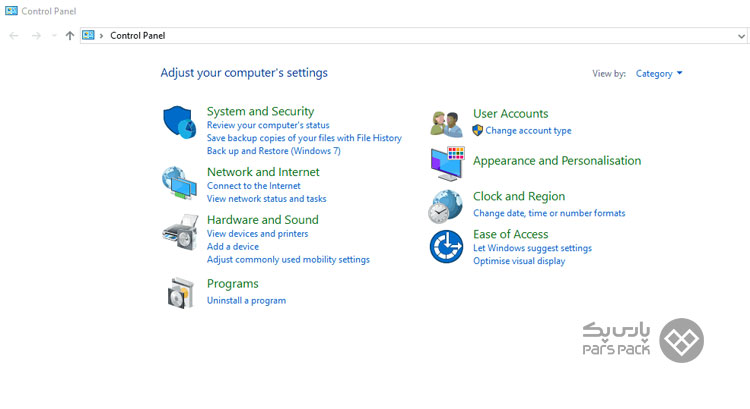
سپس در سمت چپ، گزینه Turn Windows Features on or off را انتخاب کنید.
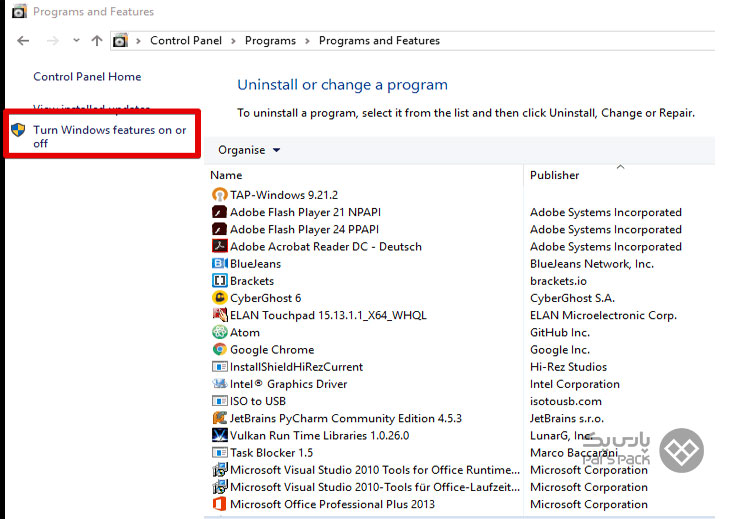
روی دکمه فعالسازی کلیک کنید.
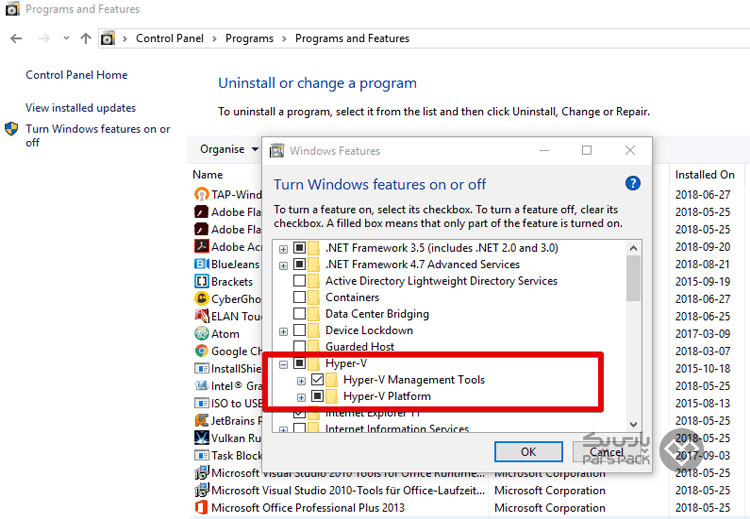
پس از اتمام کار، صفحه زیر را مشاهده خواهید کرد.
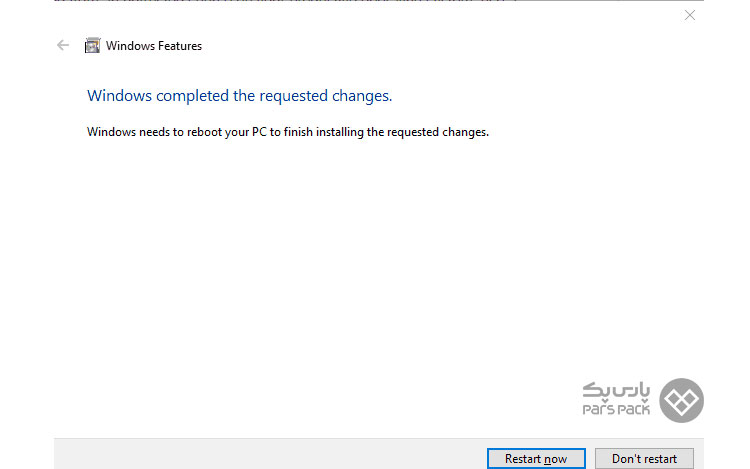
همچنین، میتوانید Hyper-V را از ترمینال فعال کنید. خط فرمان را در حالت Manager باز و دستور زیر را اجرا کنید:
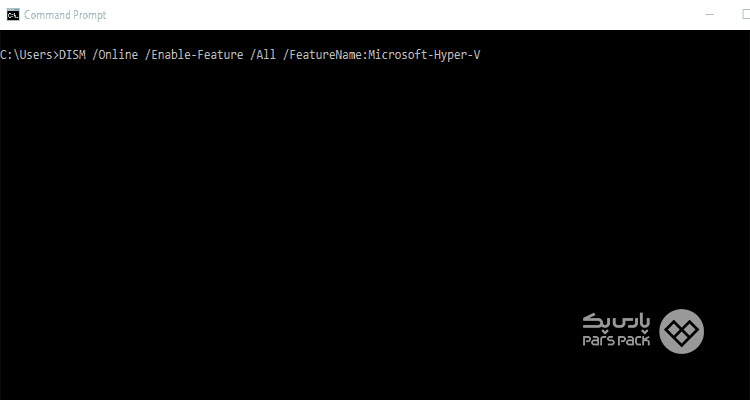
پسازآن، کامپیوتر خود را ریاستارت کنید.
جمعبندی
در این مقاله، هایپر وی و ویژگیها و کاربرد آن را بهطورمفصل بررسی کردیم. اگر سؤال یا ابهامی درباره این فناوری دارید، میتوانید ازطریق کامنتها با ما در میان بگذارید. Hyper-V بهطورخاص مجازی سازی سختافزاری را ارائه میدهد. این بدانمعناست که هر ماشین مجازی روی سختافزار مجازی اجرا میشود.
Hyper-V به شما امکان میدهد هارد دیسکهای مجازی و سوئیچهای مجازی و تعدادی دیگر از دستگاههای مجازی را ایجاد کنید که همگی میتوانند به ماشینهای مجازی اضافه شوند. با استفاده از هایپر وی، میتوانید نرمافزاری را اجرا کنید که به نسخههای قدیمیتر سیستمعامل ویندوز یا غیرویندوز نیاز دارد. Hyper-V ساخت و حذف سیستمعاملهای مختلف را بسیار آسان میکند. همچنین شما میتوانید با استفاده از ماشینهای مجازی چندین سیستمعامل را قبل از نصب بر روی سیستم خود تست کرده و در نهایت سیستمعامل مناسب سیستم خود را نصب کنید.
سؤالات متداول
۱. Hyper-V چه کاربردهایی دارد؟
هایپر وی محصول مجازیسازی سختافزار مایکروسافت است و به شما امکان میدهد که نسخهای نرمافزاری از کامپیوتر به نام ماشین مجازی ایجاد و اجرا کنید. هر ماشین مجازی مانند کامپیوتر کامل عمل و سیستمعامل و برنامهها را اجرا میکند.
۲. تفاوت بین VM و Hyper-V چیست؟
هر دو Hypervisor بهصورت پویا میزان استفاده از حافظه فیزیکی را براساس نیازهای سیستمعامل مهمان تنظیم میکنند. تفاوت آنها در این است که VMware پشتیبانی از حافظه پویا را برای هر سیستمعامل مهمان ارائه میدهد؛ ولی Hyper-V فقط از VMهایی که ویندوز را اجرا میکنند و از حافظه پویا پشتیبانی میکند.
۳. آیا Hyper-V رایگان است؟
دانلود ESXi و Hyper-V رایگان است و میتوان از آنها بدون محدودیت در CPU یا RAM یا فضای ذخیرهسازی روی هاست استفاده کرد. Hypervisor نیز رایگان است؛ اما لایه مدیریت با پرداخت هزینه اضافی ارائه میشود.
